
Почему не работают шейдеры в Майнкрафт
Если вы столкнулись с проблемой, что шейдеры в игре Майнкрафт не работают должным образом, не волнуйтесь, вы не одиноки. Эта проблема может возникать по различным причинам, и в этой статье мы проведем вас через процесс устранения неполадок, чтобы помочь вам вернуть шейдеры в рабочее состояние.
Оглавление
- 1. Проверка системных требований
- 2. Обновление драйверов графической карты
- 3. Настройки игры и модов
- 4. Устранение ошибок шейдеров
- 5. Советы по оптимизации производительности
1. Проверка системных требований
Первый шаг в устранении проблемы - убедиться, что ваш компьютер соответствует минимальным системным требованиям для запуска шейдеров в Майнкрафт. Шейдеры могут быть ресурсоемкими, и если ваш компьютер не отвечает требованиям, это может привести к проблемам с производительностью или даже к отказу в работе шейдеров.
Проверьте следующие спецификации:
- Процессор: Intel Core i5 или эквивалентный.
- Оперативная память: не менее 8 ГБ.
- Видеокарта: совместимая с OpenGL 4.5 с не менее 4 ГБ видеопамяти.
2. Обновление драйверов графической карты
Устаревшие или несовместимые драйверы графической карты могут быть причиной проблем с шейдерами. Обновление драйверов может решить многие проблемы с графикой:
- Откройте Device Manager (Диспетчер устройств) и найдите свою графическую карту.
- Щелкните правой кнопкой мыши и выберите "Обновить драйвер".
- Выберите автоматический поиск обновлений и следуйте инструкциям.
3. Настройки игры и модов
Неправильные настройки игры или конфликты с другими модами могут влиять на работу шейдеров. Проверьте следующие шаги:
- Убедитесь, что шейдеры совместимы с версией Майнкрафт, которую вы используете.
- Отключите другие моды по одному, чтобы определить, не конфликтуют ли они с шейдерами.
- Проверьте настройки шейдеров в игре и убедитесь, что они правильно настроены.
4. Устранение ошибок шейдеров
Если шейдеры не работают, проверьте наличие ошибок в консоли игры. Это может дать подсказки о проблеме:
- Откройте консоль в игре (обычно F3).
- Поиск ошибок, связанных с шейдерами.
- Попробуйте найти решения для конкретных ошибок в Интернете.
5. Советы по оптимизации производительности
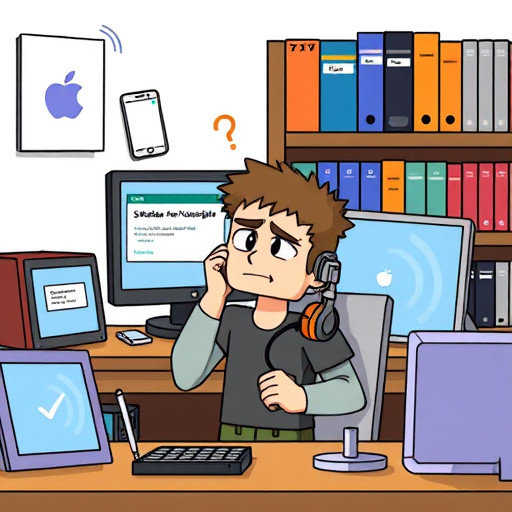
Иногда шейдеры могут работать, но с низкой производительностью. Вот несколько советов по оптимизации:
- Уменьшите настройки шейдеров: попробуйте использовать менее ресурсоемкие шейдеры или настройте их параметры.
- Оптимизируйте другие настройки игры: отрегулируйте настройки графики, такие как расстояние прорисовки и качество текстур.
- Обновите Java: убедитесь, что у вас установлена последняя версия Java для улучшения производительности.
Следуя этим шагам, вы должны быть в состоянии устранить большинство проблем с шейдерами в Майнкрафт. Если проблема сохраняется, обратитесь к сообществу Майнкрафт или создателям шейдеров для получения дополнительной помощи.
# F.A.Q. по проблеме с шейдерами в MinecraftПочему шейдеры не работают в Minecraft?
**Ответ:** Существует несколько причин, по которым шейдеры могут не работать в Minecraft: 1. **Неверная установка:** Убедитесь, что шейдеры установлены правильно. Скачайте шейдеры от надежных источников и следуйте инструкциям по установке. 2. **Не совместимость с версией игры:** Проверьте, совместимы ли шейдеры с версией Minecraft, которую вы используете. Некоторые шейдеры работают только с конкретными версиями игры. 3. **Конфликт с другими модами:** Если у вас установлены другие моды, они могут конфликтовать с шейдерами. Попробуйте временно отключить другие моды и запустить игру с шейдерами. 4. **Недостаточные системные требования:** Шейдеры требуют мощного процессора и видеокарты. Убедитесь, что ваша система соответствует минимальным требованиям для использования шейдеров. 5. **Отключенные шейдеры в настройках:** Проверьте настройки игры, возможно, шейдеры отключены. Включите их в меню "Видео" или "Графика". 6. **Обновление драйверов:** Обновите драйверы видеокарты до последней версии, так как это может решить проблемы с совместимостью.Что делать, если шейдеры не устанавливаются?
**Ответ:** Если у вас возникают проблемы с установкой шейдеров, попробуйте следующие шаги: 1. **Проверьте целостность файлов игры:** Используйте функцию проверки целостности файлов в лаунчере Minecraft, чтобы убедиться, что все файлы игры загружены правильно. 2. **Удалите и переустановите шейдеры:** Иногда процесс установки может пройти с ошибками. Удалите шейдеры и повторите установку, следуя инструкциям внимательно. 3. **Проверьте права доступа:** Убедитесь, что у вас есть права администратора для установки модов и шейдеров. 4. **Обновите Minecraft:** Обновите игру до последней версии, так как это может решить проблемы совместимости.Можно ли использовать шейдеры на слабом компьютере?
**Ответ:** Использование шейдеров требует значительных вычислительных ресурсов. Если у вас слабый компьютер, шейдеры могут работать медленно или с ошибками. Рекомендуется использовать шейдеры на компьютерах, соответствующих минимальным системным требованиям, указанным разработчиками шейдеров.Что делать, если игра лагает с шейдерами?
**Ответ:** Если игра начинает лагать или работать медленно после установки шейдеров, попробуйте следующие решения: 1. **Уменьшите настройки шейдеров:** В настройках шейдеров снизьте уровень детализации и отключите некоторые эффекты, чтобы снизить нагрузку на компьютер. 2. **Оптимизируйте настройки Minecraft:** Уменьшите настройки графики в игре, такие как дальность прорисовки и качество теней. 3. **Обновите оборудование:** Если ваш компьютер не соответствует системным требованиям, рассмотрите возможность апгрейда процессора или видеокарты.Где найти надежные шейдеры для Minecraft?
**Ответ:** Вы можете найти надежные шейдеры на официальных форумах Minecraft или на сайтах, посвященных модификациям игры. Рекомендуем искать шейдеры с положительными отзывами и от проверенных разработчиков. Некоторые популярные ресурсы: [CurseForge](https://www.curseforge.com/minecraft/shaders), [Planet Minecraft](https://www.planetminecraft.com/minecraft/shaders/), [MinecraftMods](https://minecraftmods.com/shader-packs/).Похожие новости

Мастерская Windows 8: Советы по персонализации и оптимизации системы
24-08-2024, 23:59
